筆者はちょうど2年ほど前に今のマンションに引っ越した。同時に玄関ドアロックにCANDY HOUSE製スマートロック「セサミMini」を取り付け、スマホで解錠/施錠できるようにしていた。今回、その後継モデルである「セサミ4」に買い換えたので、どのような点が変わったのかなどを解説する。
2年間安定していたセサミMiniが電池交換後から不調に
スマートロックは非常に便利だ。単純に外出時に鍵を持ち歩く必要がなくなる。スーパーやコンビニなどではおサイフケータイを使うので、スマホだけ持って出れば、財布も鍵も持たずに買い物ができる。家族や恋人にも、アプリ経由ですぐにデジタルな合鍵を作れるし、必要があればその合鍵はいつでも無効にもできる。また、別売のWi-Fiモジュールを使えば、どこからでも施錠状態が分かるほか、家事代行の人が来た時に会社など遠隔地から解錠するといったこともできる。
今回、後継モデルに買い換えた理由だが、それまで使っていたセサミMiniの調子が悪くなったからだ。ただし、1つここで言っておきたいのは、使い始めてからの2年間、我が家のセサミMiniは非常に安定して動いていた。問題に遭遇した記憶がない。しかし、2年ほど使ったところで電池切れとなり、電池を交換したのだが、どうもWi-Fiモジュール(正確には旧製品向けの名称はWi-Fiアクセスポイント)との接続がおかしくなったのだ。
問題が起きてから、セサミMini本体も、Wi-Fiモジュールもハードウェアリセットをかけたりしたのだが、しばらくするとWi-Fiモジュールが応答しなくなる。Wi-Fiモジュールを使わなければ、スマホとセサミMiniのみでBluetooth経由で操作はできる。しかし、Bluetooth経由だと、玄関前に立って、セサミアプリを起動して、セサミMiniとつながるまで5~10秒ほど待たされる。
Wi-Fiモジュールがあれば、自宅マンションに着いた時点であらかじめアプリを起動しておくことで、Wi-Fi経由で接続が確立しているので、エレベーターを降りた時点で解錠ボタンを押すと、玄関に着く数m手前で解錠されるので、待たされることがないのだ。
本体は問題ないし、本体側の電池交換が原因でWi-Fiモジュールがハードウェア故障するというのは考えにくいので、粘ってソフト周りの設定をいじれば直せたかもしれない。しかし、その時間がもったいないし、なにより後継機には1つ便利な機能が追加されていることを知っていたので、買い換えることにした。ほかのメーカーの物にするという選択肢もあったが、この2年間の安定稼働ぶりを評価して、後継モデルを買うことにした。
セサミ4本体の価格は、CANDY HOUSEでの直販で5,478円。これは、セサミMini(1万780円)のほぼ半額だ。Wi-Fiモジュールは3,278円で、これに980円の送料がかかり、合計金額は9,736円だった。1月29日に注文し、2月1日には届いた。
若干の余談だが、セサミはアプリから電池の残量がパーセント表示で確認できる。と思っていた。と言うのも、買い換え後に調べていて知ったのだが、CANDY HOUSEのブログによると電池のところに表示されているパーセントは残量ではなく、電圧なのだ。セサミが使うリチウム電池「CR123A」は、アルカリ電池と違って寿命ギリギリまで100%の状態が続いてから、一気に急降下する。
実際、筆者が使っていたものも、2年近くこの数字が100%で、ここまで減らないのはおかしいと思っていたのだが、この数値自体は正しく、かつ当然のようにしっかり電池残量は減っていたのだ。そして2年ほど経って急に30%くらいになったなと思ったら、電池切れで使えなくなった。挙動としては想定通りなのだが、これはかなり分かりにくい。
また、「電池残量が30%以下になるとハードウェアへのダメージを避けるため、セサミが自動的に停止してしまいます。電池交換の通知がきたらなるべく早く電池交換することをお勧めいたします」と書かれているが、筆者の場合はそのような通知は来なかったし、電池が減った状態で使い続けたことで壊れたのかもしれない。
セサミ4の取り付けと設定
セサミ4は、セサミMini、セサミ3に続く製品。外観はほぼ同じに見えるが、特にサムターンを制御する部分について、故障率や騒音を下げ、強度を上げるなど改善/強化がなされている。本体の形状/寸法はおそらく同じなので既存品ユーザーなら、同じように取りつけられるはずだ。
まずは、セサミ4の電池ボックスの蓋を開け、電池の絶縁シートを抜き取り、蓋を戻す。両面テープの保護シートを剥がす前に、セサミ4をドアのサムターン上に手で持って固定した状態でセサミ4のサムターンを回し、引っかかりなく動作するかを確認。問題がなければ、保護シートを剥がして、その位置に両面テープで固定する。
ドアによっては、セサミ4のサムターンを回転させる部分の高さは幅を調節する必要があるが、筆者宅では何もせず問題なく取りつけられた。
ただ、筆者は取り付け後、問題に遭遇した。
次の手順は、アプリを使ったスマホとセサミ4の連携だ。アプリをストアからダウンロード、インストールして、起動する。当然、デバイスなしとなっているので、右上の「+」を押す。検出されたセサミが表示されているハズなので、それをタップして選択する。
その後、施錠位置と解錠位置の微調整を行なう。施錠位置にサムターンを合わせて、アプリで「施錠の位置を固定する」をタップし、次にサムターンを解錠位置に合わせて「解錠の位置を固定する」をタップする。
これで準備完了となるのだが、使ってみて、解錠と施錠が逆になっていることに気付いた。サムターンを施錠位置にすると、アプリでは解錠されたことになり、解錠位置に回すと、アプリでは施錠されたことになるのだ。
位置の固定で逆をタップしたかと思い、物理鍵を施錠位置にして、再度アプリで「施錠の位置を固定する」をタップしてみたところ、施錠位置と解錠位置が近すぎるというエラーメッセージが出て、変更できなかった。と言うことは、取り付け時に90度違う向きにしてしまったのかと思い、一度両面テープを剥がして、チェックしてみたのだが、取り付けミスはしていなかった。
その後、試行錯誤して分かったのは、アプリでの施錠位置と解錠位置の認識が逆になっている場合、それぞれを一気に変えるのではなく、施錠位置を30度回させて、解錠位置を30度回転という感じで、2つを追いかけっこさせる形で場所をずらしていくことで、それぞれ角度を90度変えることができた。
この問題は、デフォルトの解錠/施錠位置を決め打ちするのではなく、ユーザーにゼロから位置を指定させることで回避できるので、アプリの改善を望みたい。
そのほかでは、特に設置の問題はなかった。
セサミアプリの設定。待たずに使えるウィジェットが便利
ユーザー登録を行ない、必要に応じて通知やオートロックの設定を行なう。
通知をオンにすると、解錠/施錠操作が発生するごとにスマホに通知が来る。
オートロックをオンにして、秒数を設定すれば、解錠後、設定秒数が経過すると自動で施錠される。これは前のセサミからある機能で、非常に重宝している。
ウィジェットと手ぶら解錠もオンにすることをオススメする。それによりまず、ウィジェットが使えるようになる。セサミ4に乗り換えたのは、このウィジェットを使いたかったからと言っても過言ではない。
先に書いた通り、筆者はドア前でBluetoothの接続を待たされないよう、Wi-Fiモジュールを利用していた。しかし、Wi-Fiの場合も多少接続の確立を待つ必要がある。Bluetoothほどではないのだが、エレベーターを出てから、アプリを起動するのでは、ドアの前に付いたときに、まだ解錠できないことがあった。
この点について、セサミMiniの1つ後継であるセサミ3からは、Wi-FiによるAlways Connectに対応した。実際、セサミ4では、Bluetoothだとやはり最大10秒ほど接続を待たされるが、Wi-Fi経由だとアプリを起動した瞬間に、セサミにアクセスできる。
そして、先のウィジェットと手ぶら解錠をオンにしておくと、アプリを起動しなくても、通知領域にウィジェットがいるので、いつでも即座にセサミを操作できるのだ。エレベーターに乗る前にアプリを起動しておくのとは些細な差に思えるかもしれないが、余計な気を遣うことなく、かつ待ち時間ゼロで使えるというのは画期的だ。
[embedded content]
ウィジェットで解錠・施錠
この機能をオンにすると、手ぶら解錠のオン/オフも指定できるようになる。これは、指定したセサミの場所から範囲の外に出て、戻ってくると、操作を行なわずとも解錠されるという機能。便利そうだが、筆者は利用していない。と言うのも、この機能は、指定した範囲から出て、戻ってきた後にBluetoothで接続されると自動解錠される仕組みなので、その接続に待たされるからだ。実際、筆者が試したところ、帰宅して施錠した後、1分ほどしてから手ぶら解錠が働いた。
このほか、Wi-Fiモジュールを使うと、遠隔地からの操作や、Alexa、Googleアシスタントとの連携も可能となる。
多くの人に勧めたい製品
セサミ4の基本的な機能性や見た目はセサミMiniと変わらないが、内部的にはハード/ソフトとも進化しており、より使い勝手が良くなっている。特に、Wi-Fiモジュールがあれば、待ち時間ゼロで解錠できるのが便利だ。これ以外にも、筆者は使っていないが、NFCタグをドア近辺に貼りつけておいて、スマホをタッチさせるだけで解錠する機能も追加されている。
まだ、購入してから数日間の利用だが、手ぶら解錠がうまく動作しないことを除いては、極めて安定して動作している。スマホだけで鍵を開け閉めできるのは、1回体験すると、もう物理鍵には戻れないこと請け合いだ。Wi-Fiモジュールを使わず、本体だけなら6千円程度からで始められる。まだ物理鍵を使っている人は、ぜひ導入を検討してもらいたい。

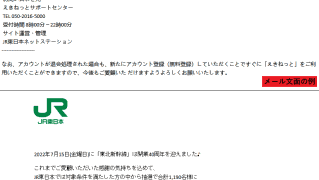











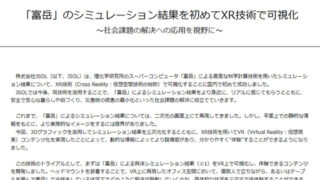

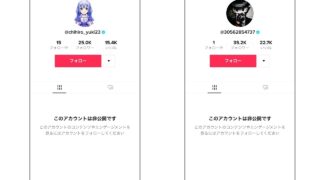





コメント